Win7系统daemon tools怎么用?Win7系统daemon tools使用方法
虚拟光驱是一款模拟物理光驱的软件,它可以模拟普通物理光驱可以做的任何事,精灵虚拟光驱支持PS、加密光盘,它可以把从网上下载的镜像文件Mount成光盘直接使用。下面,我们就一起来看一下Win7系统下daemon tools的详细使用方法。

方法/步骤
1.上网搜索并下载精灵虚拟光驱(Daemon Tools Lite) 4.46.1 官方中文版。
2.将精灵虚拟光驱安装到本地计算机中。
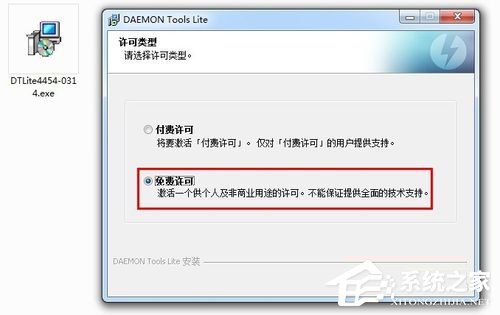
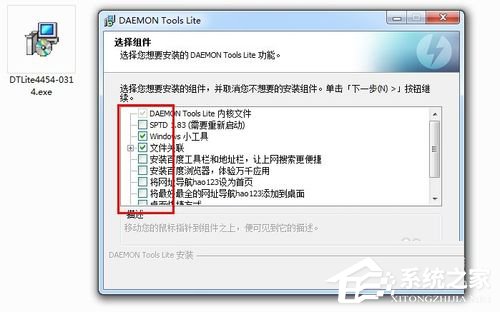

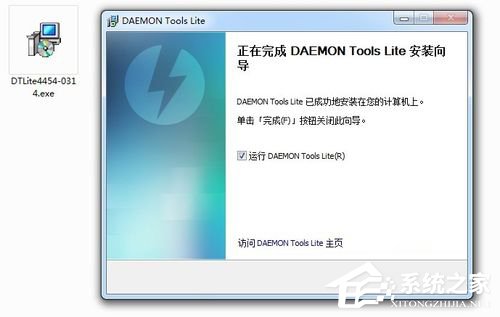
3.精灵虚拟光驱 支持的文件格式有:*.mdx *.mds ,*.mdf, *.iso, *.b5t, *.b6t, *.bwt, *.ccd, *.cdi, *.cue, *.nrg, *.pdi, *.isz 光盘镜像到虚拟光驱 。首先运行精灵虚拟光驱时,程序会自动检测虚拟设备,完成后,就会出现主界面。
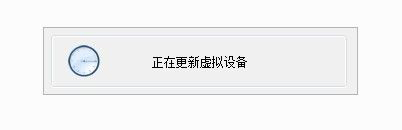
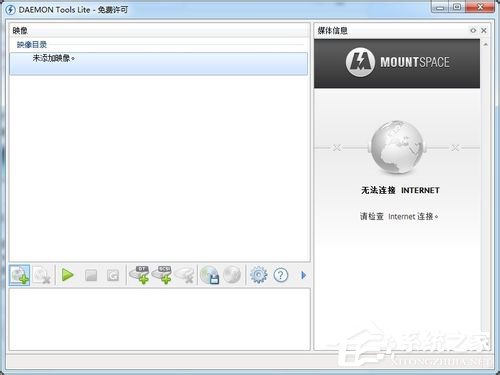
4.单点主界面中的“添加映像”按钮,在弹出的对话框中选择一个映像文件,点击“确定”完成添加。
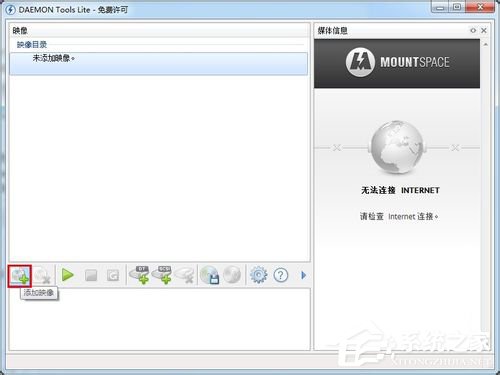
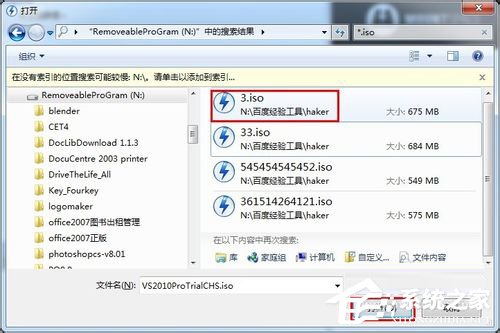
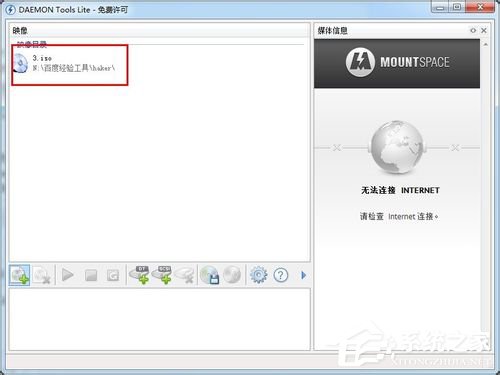
5.创建虚拟光驱,点击主界面中的“创建SCSI虚拟光驱”,就会发现在界面下方出现一个映像光驱。
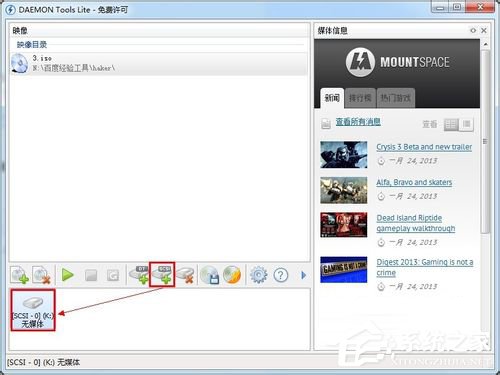

6.选择映像目录中的一个映像文件,然后右击”载入“,就会在主界面的下方创建一个虚拟光驱盘符。
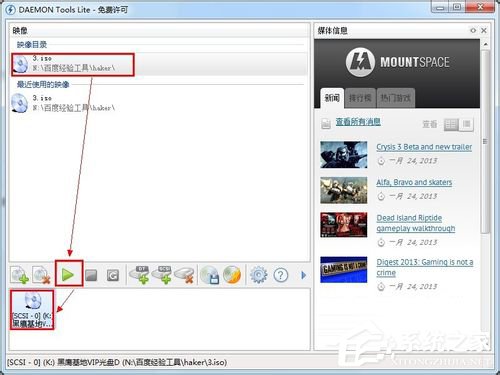
7.此时查看”我的电脑“,就会发现已经成功虚拟出一个新的光驱盘符。然后就可以像物理光驱一样使用虚拟光驱了。
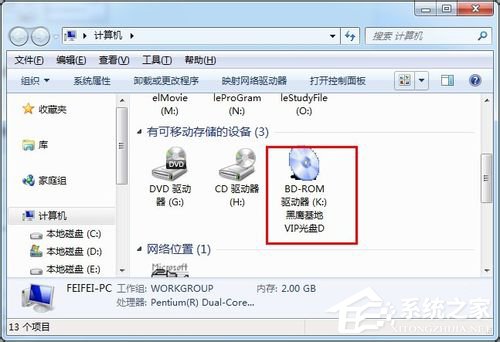
8.虚拟光驱的卸载,选择要卸载的其中一个虚拟光驱,然后点击主界面中的“移除光驱”即可。
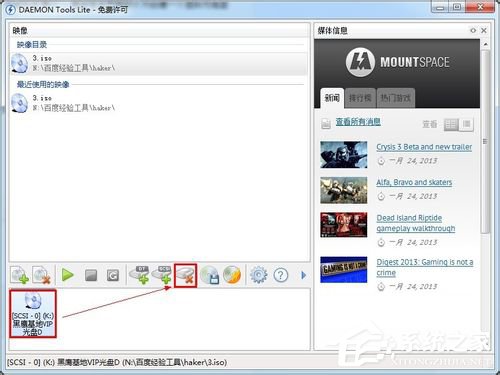
以上就是Win7系统下daemon tools详细使用方法,电脑用户们,不妨按以上方法试试看哦!
相关文章:
1. win11搜索栏一直在加载怎么办? Win11搜索框转圈无法使用的解决办法2. Win10如何一键激活小娜?Win10一键激活小娜的方法3. Centos 7安装Rclone如何用命令同步国外网盘文件?4. CentOS7版本系统破解讲解5. Windows subsystem for android(Win11安卓子系统)怎么安装运行安卓应用?6. 如何双启动Win11和Linux系统?Win11 和 Linux双系统安装教程7. 如何纯净安装win10系统?uefi模式下纯净安装win10系统图文教程8. Win10凭证管理在哪里?Win10凭证管理器怎么打开?9. 中兴新支点操作系统全面支持龙芯3A3000 附新特性10. UOS文本编辑器如何全屏窗口启动? UOS全屏方式查看文件的技巧
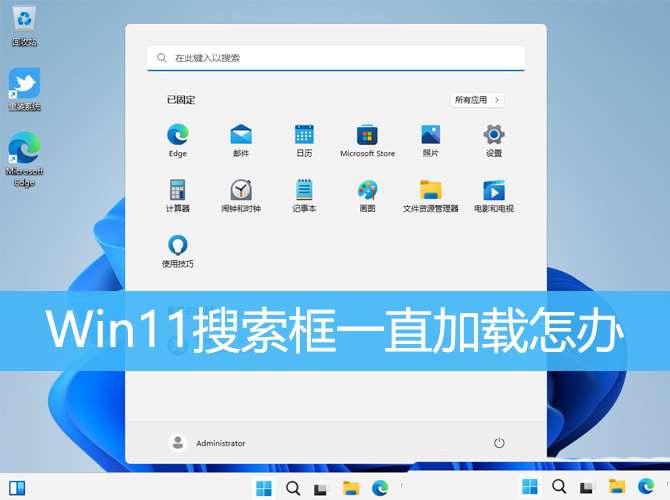
 网公网安备
网公网安备